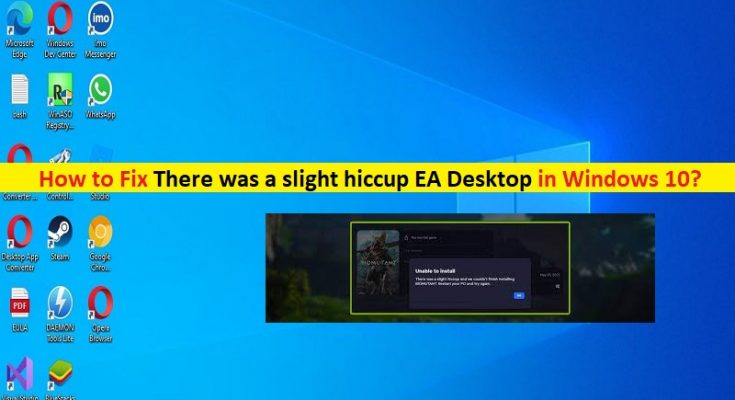Che cos’è “Si è verificato un leggero singhiozzo EA Desktop” in Windows 10?
In questo articolo, discuteremo su come risolvere Si è verificato un leggero problema con EA Desktop in Windows 10. Verrai guidato con semplici passaggi/metodi per risolvere il problema. Iniziamo la discussione.
“C’è stato un leggero intoppo EA Desktop”: EA (Electronic Arts) è una società di videogiochi che progetta, sviluppa e pubblica giochi, tra cui Battlefield, Need for Speed, The Sims e molti altri. Ha il proprio servizio di videogiochi basato su abbonamento EA Play. È disponibile per utenti Xbox One, Xbox Series X/S, PlayStation 4, PlayStation 5 e Microsoft Windows. EA ti offre la possibilità di scaricare, installare e giocare a nuovi giochi sull’app EA o sull’app desktop EA sul tuo computer Windows 10/11.
Tuttavia, diversi utenti hanno riferito di aver riscontrato un leggero errore di EA Desktop sul proprio computer Windows 10 quando hanno provato a installare un gioco tramite l’app EA. Questo problema indica che per alcuni motivi non sei in grado di installare un nuovo gioco su un computer Windows 10 utilizzando l’app desktop EA. Questo errore è apparso in numerosi giochi come FIFA 22, Battlefield 2042, ecc.
Potrebbero esserci diversi motivi alla base del problema, inclusi problemi con il gioco stesso, problemi con il nostro account EA, problemi con l’app EA Play e altri problemi di Windows. Questo problema può verificarsi a causa di alcuni problemi temporanei con il tuo account EA. Puoi uscire dall’account EA e quindi accedere di nuovo per risolvere il problema. È possibile risolvere il problema con le nostre istruzioni. Andiamo per la soluzione.
Come risolvere Si è verificato un leggero intoppo EA Desktop in Windows 10?
Metodo 1: correzione Si è verificato un leggero problema con il desktop EA con “Strumento di riparazione PC”
“PC Repair Tool” è un modo semplice e rapido per trovare e correggere errori BSOD, errori DLL, errori EXE, problemi con programmi/applicazioni, problemi con malware o virus, file di sistema o problemi di registro e altri problemi di sistema con pochi clic.
Metodo 2: riavvia il computer
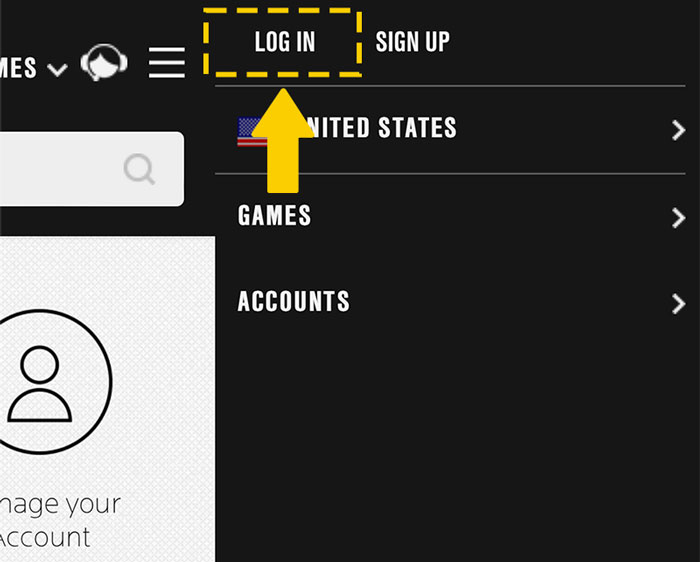
Questo problema può verificarsi a causa di alcuni problemi temporanei nel tuo computer Windows. Puoi risolvere un problema temporaneo semplicemente riavviando il computer e verificando se il problema è stato risolto.
Metodo 3: scarica un altro gioco e annulla
Per risolvere il problema di EA Play, prova a selezionare un altro gioco da scaricare. Puoi scegliere un gioco gratuito come Apex Legends.
Passaggio 1: apri l’app “EA Play” su PC Windows, cerca un gioco gratuito da scaricare e fai clic sul pulsante “Scarica” accanto ad esso
Passaggio 2: attendi di avviare l’installazione, quindi fai clic su “Annulla download”. Successivamente, riprova a installare il gioco che stavi tentando di installare e controlla se il problema è stato risolto.
Metodo 4: esci dall’account EA Play e accedi di nuovo
Puoi risolvere un problema temporaneo con il tuo account EA disconnettendosi dall’account EA e quindi effettuando nuovamente l’accesso.
Passaggio 1: apri l’app “EA Play” ed esci dal tuo account EA
Passaggio 2: ora, premi i tasti “CTRL + MAIUSC + ESC” sulla tastiera per aprire l’app “Task Manager”, trova e fai clic con il pulsante destro del mouse su “Servizio in background EA” e seleziona “Termina attività” per chiuderlo.
Passaggio 3: una volta terminato, apri nuovamente l’app EA Play e accedi nuovamente al tuo account EA e verifica se il problema è stato risolto.
Metodo 5: disinstalla e reinstalla l’app EA Play
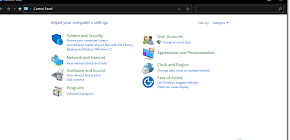
Se il problema persiste, puoi disinstallare l’app EA Play e quindi reinstallarla sul computer per risolvere il problema.
Passaggio 1: apri l’app “Impostazioni” nel PC Windows tramite la casella di ricerca di Windows e vai su “App > App e funzionalità”
Passaggio 2: trova e seleziona “EA Play” e fai clic su “Disinstalla” per disinstallarlo, quindi riavvia il computer
Passaggio 3: dopo il riavvio, scarica e installa nuovamente l’app EA Play sul computer. Una volta installata, avvia l’app EA Play e verifica se il problema è stato risolto.
Metodo 6: usa Origin Client per installare il gioco
Se non riesci ancora a scaricare e installare un gioco tramite l’app EA Play, puoi provare l’app Origin Client per questo scopo per risolvere il problema.
Passaggio 1: apri il browser e visita la pagina “https://www.origin.com/irl/en-us/store/download” e scarica Origin Client per Windows 10 sul tuo computer
Passaggio 2: una volta scaricato, fare doppio clic sul file di installazione scaricato e seguire le istruzioni sullo schermo per completare l’installazione. Una volta installata, avvia l’app Origin Client e riprova a installare un gioco che causava errori durante l’installazione e verifica se funziona per te.
Conclusione
Sono sicuro che questo post ti ha aiutato su come risolvere Si è verificato un leggero intoppo EA Desktop in Windows 10 con semplici passaggi/metodi. Puoi leggere e seguire le nostre istruzioni per risolvere il problema. È tutto. Per qualsiasi suggerimento o domanda, scrivi nella casella dei commenti qui sotto.